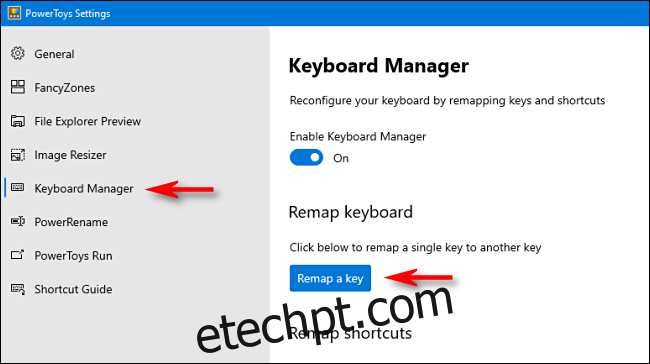Pressionar a tecla Windows no teclado acidentalmente pode ser muito irritante. Às vezes, ele o expulsa de um jogo em tela cheia abrindo o menu Iniciar ou lança um atalho sem querer. Felizmente, existe uma maneira de desativar a chave no seu PC com Windows 10. Aqui está como.
A maneira mais fácil de desativar a tecla Windows é usando o utilitário PowerToys gratuito da Microsoft. Com PowerToys, você pode reatribuir qualquer tecla para ter a função de qualquer outra. Nesse caso, mudaremos a tecla Windows para “Indefinida”, o que significa que nada acontecerá quando você a pressionar.
Para desativar a tecla Windows, baixar Microsoft PowerToys se ainda não o tiver instalado. Inicie o PowerToys e clique em “Gerenciador de teclado” na barra lateral e clique em “Remapear uma chave”.
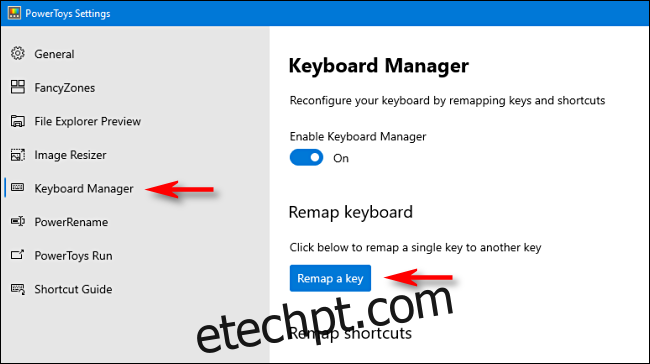
Na janela “Remap Keyboard”, clique no botão de sinal de adição “+” para adicionar uma definição de mapeamento.
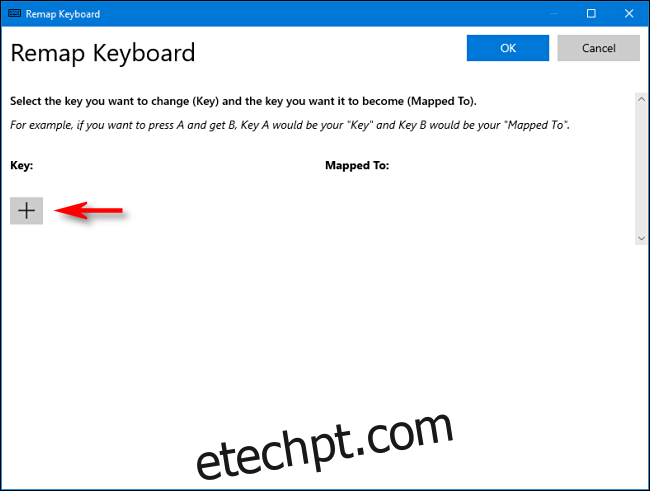
Para alterar um mapeamento de teclas, selecione a chave que deseja alterar na coluna da esquerda e defina o que deseja que ela faça na coluna da direita.
Usando o menu suspenso abaixo do título “Key:” à esquerda, selecione “Win”. Na seção “Mapeado para” à direita, clique no menu suspenso e selecione “Indefinido”.
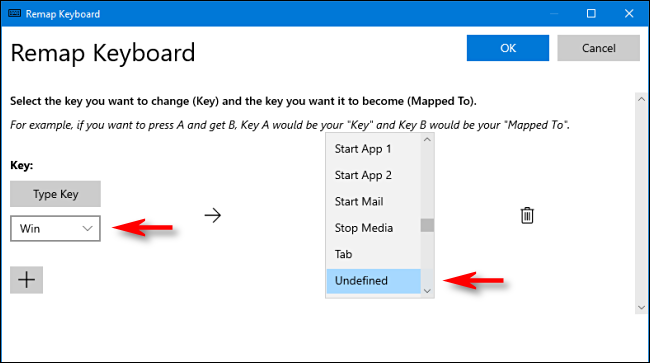
Clique em “OK” e o Windows avisará que você não poderá usar a tecla Windows porque ela não será atribuída. Clique em “Continuar mesmo assim”.
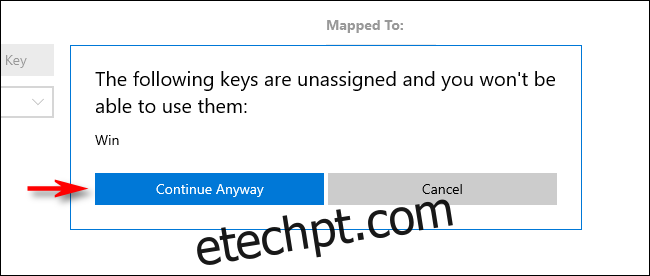
Depois disso, a tecla Windows deve ser desativada. Suas configurações foram salvas e você pode fechar os PowerToys e usar seu computador normalmente.
Ao contrário de outras formas de remapear chaves, como usar SharpKeys e o Registro do Windows, você não precisará sair ou reiniciar para que sua alteração tenha efeito. A tecla Windows será desativada imediatamente.
Como reativar a chave do Windows
Se você mudar de ideia e quiser reativar a tecla Windows, inicie o PowerToys e navegue até Keyboard Manager > Remap a Key.
Localize o mapeamento “Win -> Undefined” e clique no ícone de lixeira próximo para excluí-lo. Em seguida, clique em “OK” para fechar a janela. Depois disso, sua chave do Windows funcionará normalmente.